Falschfarbeneinstellungen
Auf dem Bildschirm erscheint während der Movie-Aufnahme eine farbcodierte Anzeige in sechs Farben, je nach Helligkeitsstufe. Dies kann Ihnen helfen, die Belichtung anzupassen.
-
Wählen Sie [Falschfarben].
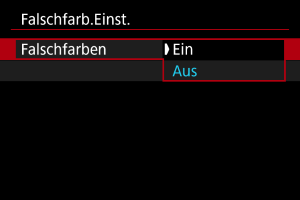
- Wählen Sie [Ein].
-
Passen Sie die Belichtung je nach Bedarf an ().
- Passen Sie die Belichtung an und halten sich dabei, wenn nötig, an die Falschfarbenbeschreibungen unter Falschfarbendarstellung.
Falschfarbendarstellung
Die Falschfarbendarstellung erfolgt für Bilder im Kamerabildschirm und im Sucher. Sie können Details der Falschfarbendarstellung auch unter [Falschfarbenindex] überprüfen.
| Farbe | Bedeutung |
|---|---|
| Rot | Weiß-Clipping |
| Gelb | Etwas unterhalb von Weiß-Clipping |
| Rosa | Ein Schritt über 18% grau |
| Grün | 18% grau |
| Blau | Etwas unterhalb von Schwarz-Clipping |
| Violett | Schwarz-Clipping |
| Neutrale Farbe | Helligkeit anders als oben |
Vorsicht
- Die Farben, die den Helligkeitsgrad anzeigen, können sich ändern, wenn der Bildschirm zwischen Standby-Aufnahme und Movie-Aufnahme umschaltet, sowie bei einigen Aufnahmeeinstellungen.
-
Die folgenden Funktionen sind nicht verfügbar, wenn die Kamera auf Falschfarben eingestellt ist.
- Automatische Belichtungsoptimierung
- Zebra-Anzeige
- MF Peaking
- Dualaufnahme (Einzelbild und Movie)
Hinweis
- Wenn die Einstellung [
: HDMI-Anzeige] auf [
] gestellt ist, bezieht sich die Falschfarbendarstellung auf externe Monitore, die über HDMI angeschlossen sind, und es wird kein Bild auf dem Kamerabildschirm angezeigt.
- Wenn die Einstellung [
: HDMI-Anzeige] auf [
+
] gestellt ist, bezieht sich die Falschfarbendarstellung auf den Kamerabildschirm, und über HDMI angeschlossene externe Monitore zeigen das aktuelle Bild an.